HACKERLERİN GÖZDE ARAÇLARINDAN AĞ DİNLEME ARACI “ETTERCAP” KULLANIMI
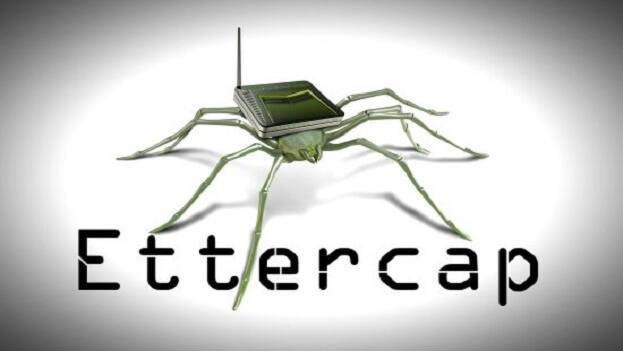
ETTERCAP NEDİR?
Ettercap aracı ile basit olarak trafik dinleme işlemlerin haricinde switch'li ağlarda birçok yöntem (apr spoofing, arp poisoning, mac address cloning vs.) kullanarak trafik akışını izleme, trafik akışına yön verme ve analiz etme gibi işlemler yapılabilir. Program, başka bir bilgisayar paketleri yönlendiriciye değil direkt olarak size aktarmaya zorlamak için "Ortadaki Adam (MITM)" gibi saldırılar gerçekleştirmenize olanak sağlamaktadır.
Gelin aracımızı incelemeye başlayalım.
1- İlk olarak teminali açıyoruz ve terminalde “ettercap –G” komutunu çalıştırarak Ettercap aracımızı açıyoruz (Ettercap aracı bilgisayarınızda kurulu olmalıdır). Açılan arayüzde “Primary Interface” seçeneğinden sniff yapacağımız arayüzü seçiyoruz (eth0). Böylece kendimize ait yollanan ve alınan paketleri görebileceğiz.
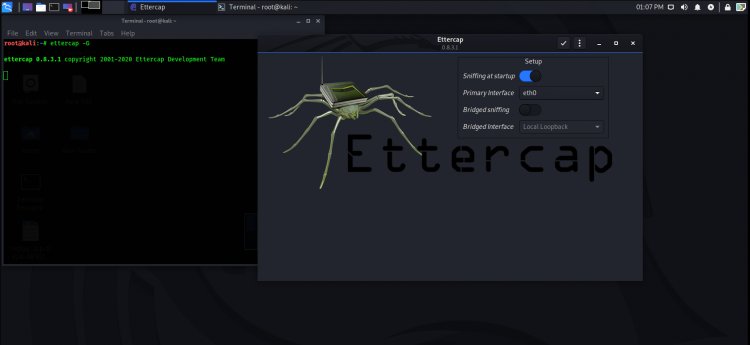
2- Programda sağ üst köşede üç nokta simgesine tıklıyoruz. "Set Netmask" seçeneğine tıklıyoruz. Karşımıza çıkan kutucuğa ağ maskesini ayarlıyoruz ve onaylıyoruz (255.255.255.0). Ardından sağ üst köşedeki “tik” işaretine tıklıyoruz.
3- Alt kısımda fark ettiğimiz üzere işlem ile ilgili hareketlenmeler başlayacaktır. Daha sonra yukarıdaki seçeneklerden “Scan for hosts” seçeneğine tıklayarak aktif kullanıcıları listeliyoruz.
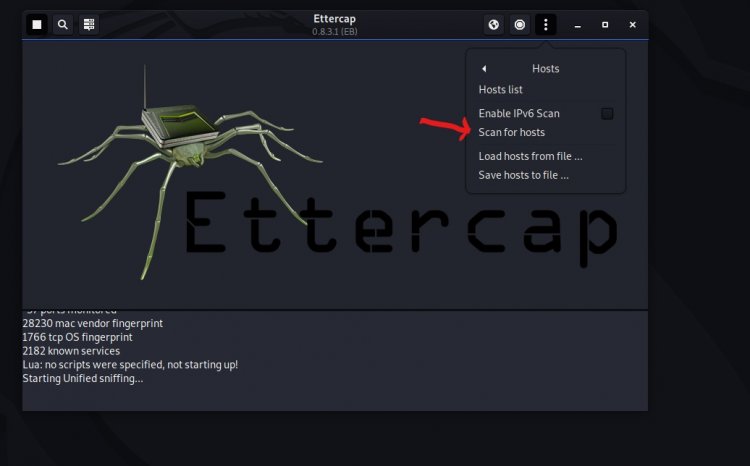
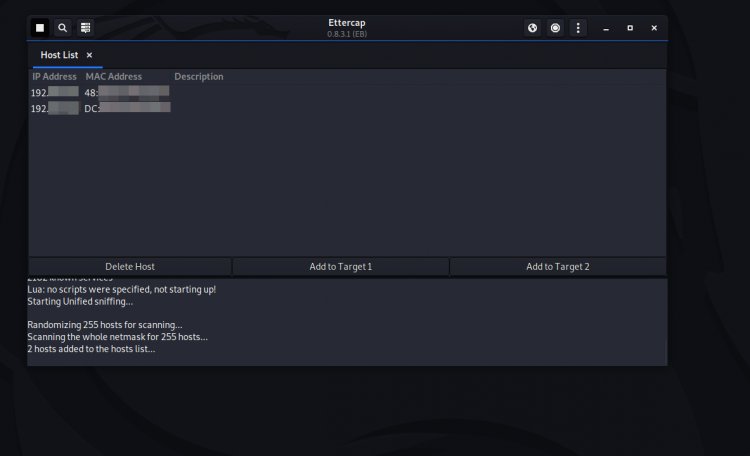
4- Sağ üst köşedeki “MITM” sekmesine tıklıyoruz. Gelen seçeneklerden saldırı yöntemlerinden bizim uygulayacağımız “ARP poisoning” seçeneğini seçiyoruz. Ayrıca istenilen bir cihaz varsa “Add to Target” kısımlarından da hedef ayarlanabilmektedir.
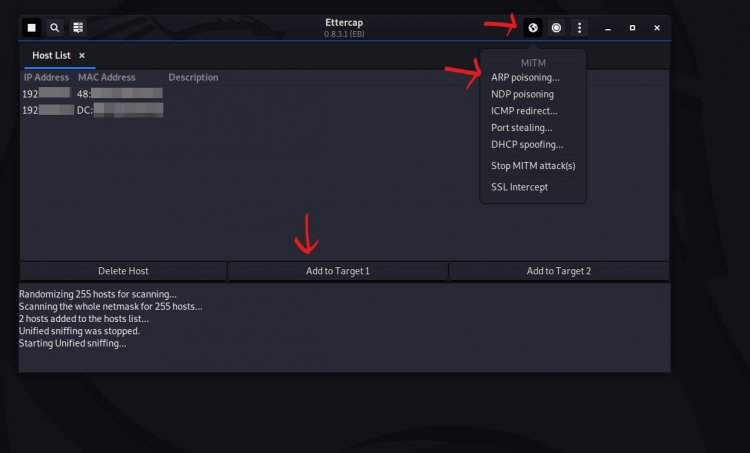
5- “ARP poisoning” seçimimizden sonra karşımıza böyle bir ekran gelecektir. Buradan “Sniff remote connections” kutucuğunu seçiyoruz.
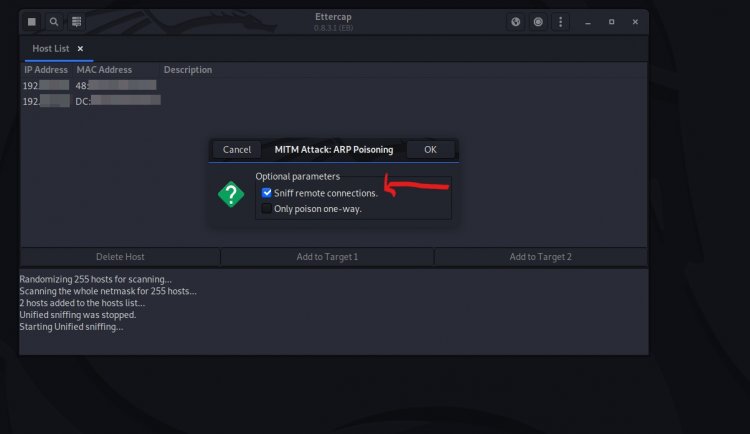
6- Burada ise verilerde Türkçe karakter sıkıntısı çekmemek için "üç noktaya", ardından "view" sekmesine tıklıyoruz. “Visualization method” seçeneğine tıklayıp UTF8’ i seçiyoruz. Böylece oluşabilecek sorunların önüne geçmiş oluyoruz.
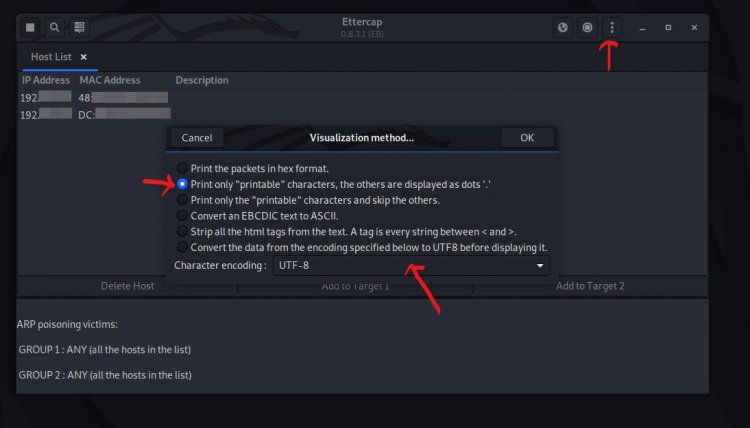
7- Son olarak ise sağ üst köşedeki "üç noktaya" tıklıyoruz. View sekmesinden “Connections” seçeneğini seçiyoruz. Karşımıza böyle bir arayüz geliyor. Bu ara yüzden kişilerin bilgisayarda neler yaptığını izleme imkanı buluyoruz.

8- Ayrıca “Profiles” ve “Statistics” seçeneklerinden diğer verileri ve yine aynı şekilde girilen siteler vs. ile ilgili bilgileri de inceleme imkanı buluyoruz.
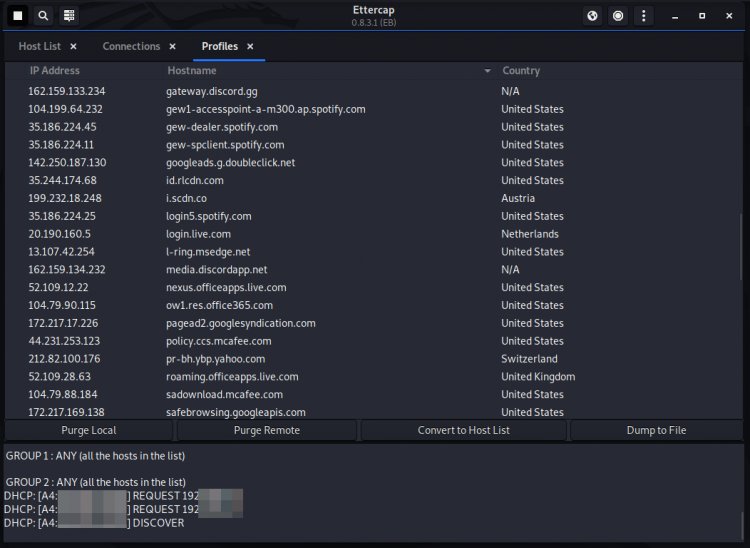
Bu yazımda "Ettercap" aracının tanıtımını yapmaya çalıştım. Umarım size bir şeyler katabilmişimdir. Buraya kadar vakit ayırıp okuduğunuz için teşekkür ederim. Bir sonraki yazımda görüşmek üzere keyifli okumalar dilerim:)













